
前言
学习 HarmonyOS ArkUI(JS) 也有一段时间了,为了检验自己的成果,基于现掌握的 FA 相关知识,编写一个可能会在日常开发中遇到的简单计时器组件。
此组件基于 JS 扩展的类Web开发范式开发的组件,通过传入时间参数可以实现简单计时功能,也可以传入其他参数以显示手动控制计时和手动选择时间功能。
效果展示
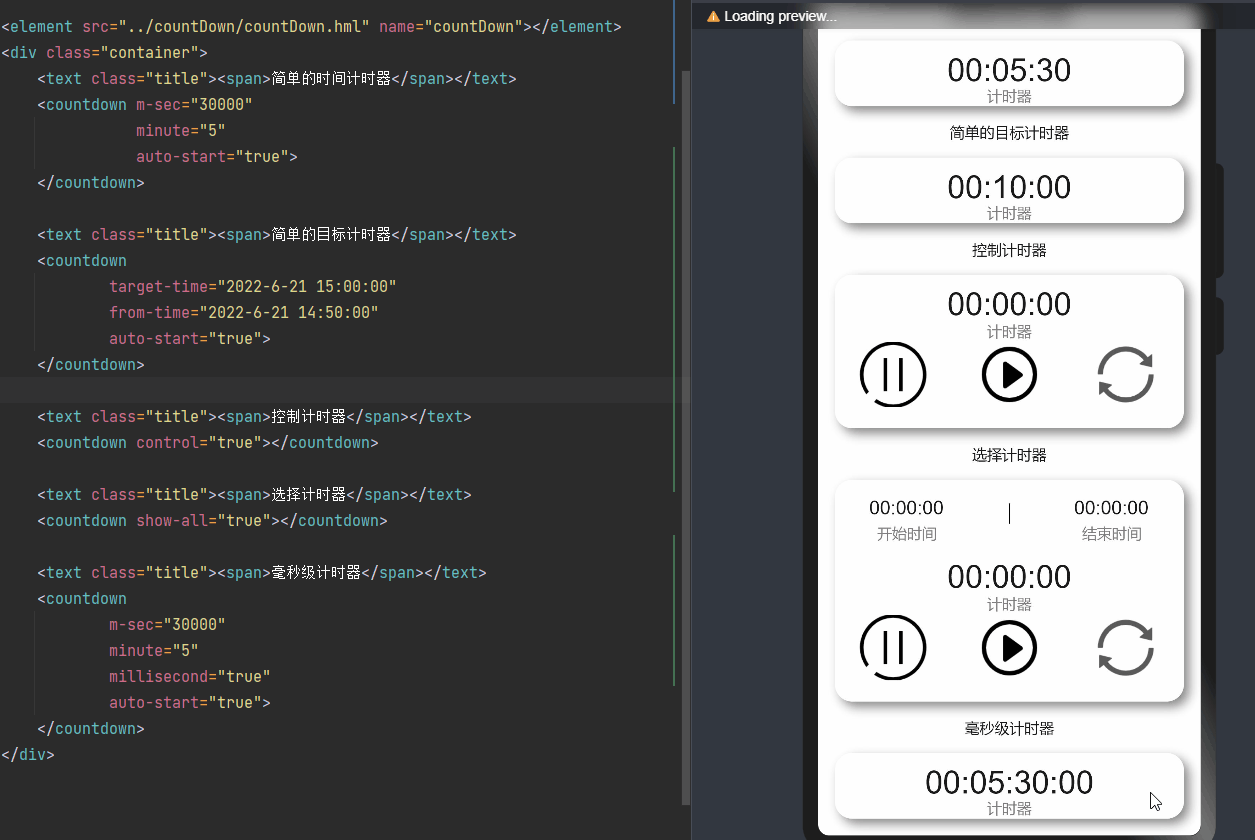
props
**注意:**仅需要计时时,可直接传入时间(mSec,sec,minute,hour,targetTime,fromTime),然后传入属性autoStart='true’自动计时即可,其中fromTime、targetTime与前面的四个单位属性不能共用。
参数 | 说明 | 类型 | 默认值 |
mSec | 倒计毫秒数,如3000毫秒 | Number | 0 |
sec | 倒计秒数,如100秒 | Number | 0 |
minute | 倒计分钟数,如80分钟 | Number | 0 |
hour | 倒计小时数,如25小时 | Number | 0 |
targetTime | 目标时间,如"2022-6-21 10:00:00" | String | ‘’ |
fromTime | 开始时间,如"2022-6-21 10:00:00" | String | ‘’ |
autoStart | 自动计时 | Boolean | false |
control | 显示手动控制图标 | Boolean | false |
showAll | 显示时间选择区,点击数字开启 | Boolean | false |
millisecond | 开启毫秒级计时 | Boolean | false |
实现代码
1、首先,将传入或者设置的时间转成毫秒数,并格式化字符串显示
timeToString(value) { // 毫秒时间转换
let secondTime = parseInt(value / 1000), // 秒
minuteTime = 0, // 分
hourTime = 0, // ⼩时
millisecond = Math.floor((value % 1000)/10)
if (secondTime > 60) { //如果秒数⼤于60,将秒数转换成整数
minuteTime = parseInt(secondTime / 60);//获取分钟,除以60取整数,得到整数分钟
secondTime = parseInt(secondTime % 60);//获取秒数,秒数取佘,得到整数秒数
if (minuteTime > 60) {//如果分钟⼤于60,将分钟转换成⼩时
hourTime = parseInt(minuteTime / 60);//获取⼩时,获取分钟除以60,得到整数⼩时
minuteTime = parseInt(minuteTime % 60);//获取⼩时后取佘的分,获取分钟除以60取佘的分
}
}
let result = "";
if(this.millisecond){ // 毫秒计时
this.delay = 30;
result = ":" + this.sizeFormat(millisecond) + "" + result;
}
result = "" + this.sizeFormat(secondTime) + "" + result;
if (minuteTime >= 0) {
result = "" + this.sizeFormat(minuteTime) + ":" + result;
}
if (hourTime >= 0) {
result = "" + this.sizeFormat(hourTime) + ":" + result;
}
// 保存时间数据
this.countDownTimeText = result;
this.hourTime = hourTime;
this.minuteTime = minuteTime;
this.secondTime = secondTime;
return result;
},
// 格式化,小于10则前加0
sizeFormat(value){
let val = parseInt(value)
return val>=10?''+val:'0'+val
},
2、启动定时器
startTiming(){
if (this.countDownTime && this.order == false) { // 倒计时
this.timer = setInterval(()=>{
this.timeToString(this.countDownTime);
this.countDownTime = this.countDownTime - this.delay;
if(this.countDownTime <= 0){
this.countDownTimeText = '00:00:00';
clearTimeout(this.timer);
}
},this.delay)
}else { // 顺计时
this.order = true;
this.timer = setInterval(()=>{
this.timeToString(this.countDownTime);
this.countDownTime = this.countDownTime + this.delay;
},this.delay)
}
}
3、hml 绑定数据
<div class="countDown">
<slot name="before"></slot>
<div class="content">
<!-- 手动时间选择 -->
<div class="select" if="{{ showAll }}">
<div class="start">
<picker type="time"
value="{{startTimeText?startTimeText:'00:00:00'}}"
containsecond="true"
hours="24"
class="pickertime"
onchange="startSelect"></picker>
<text class="tips"><span>开始时间</span></text>
</div>
<div class="line"></div>
<div class="stop" onclick="pickerShow">
<picker type="time"
value="{{stopTimeText?stopTimeText:'00:00:00'}}"
containsecond="true" hours="24"
class="pickertime"
onchange="stopSelect"></picker>
<text class="tips"><span>结束时间</span></text>
</div>
</div>
<!--计时器显示区-->
<div class="count">
<text class="time"><span>{{countDownTimeText?countDownTimeText:'00:00:00'}}</span></text>
<text class="tips"><span>计时器</span></text>
</div>
<!-- 手动控制开启、暂停、重置 -->
<div class="img" if="{{ showAll||control }}">
<image src="../countDown/common/pause.png" class="img_item" onclick="pause"></image>
<image src="../countDown/common/start.png" class="img_item" onclick="start"></image>
<image src="../countDown/common/reset.png" class="img_item" onclick="reset"></image>
</div>
</div>
<slot name="after"></slot>
</div>
4、其他代码
(1)手动控制 js
start(){
clearInterval(this.timer)
this.startTiming() // 开启定时器
},
pause(){
clearInterval(this.timer)
},
reset(){
this.countDownTime = this.initTime // 回归初始时间
this.order = false // 倒计时模式
this.timeToString(this.countDownTime) // 格式化时间字符串
clearInterval(this.timer)
},
(2)css
.countDown {
flex-direction: column;
background-color: white;
width: 100%;
font-size: 24px;
border-radius: 16px;
margin: 16px;
box-shadow :5px 5px 8px 0px #888888
}
.line{
height: 30%;
width: 1px;
background-color: black;
}
.content{
flex-direction: column;
}
.select{
justify-content: space-around;
align-items: center;
height: 70px;
}
.start,.stop{
margin-top: 18%;
flex-direction: column;
}
.img{
height: 70px;
align-items: center;
justify-content: space-around;
margin-bottom: 20px;
}
.img_item{
width: 64px;
height: 64px;
}
.pickertime{
font-size: 18px;
}
.tips{
text-align: center;
font-size: 14px;
color: gray;
height: 20px;
}
.count{
margin-top: 10px;
width: 100%;
text-align: center;
flex-direction: column;
height: 60px;
}
.time{
text-align: center;
}
总结
到这里此组件基本完成,容易出错的点主要在定时器是否需要被清除, 相当于学习了鸿蒙的开发,自己尝试封装,让自己更加了解鸿蒙开发。欢迎各位开发者一起讨论与研究,本次分享希望对大家有所帮助。







































